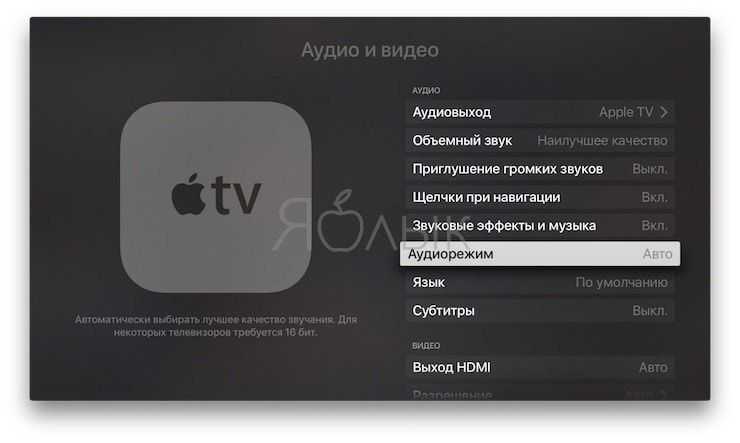Содержание
[Решено] AirPlay не работает? 6 способов исправить это!
Что делать, если AirPlay не работает? AirPlay — одна из самых полезных функций, встроенных в устройства Apple. С AirPlay вы можете легко делиться экранами своих устройств iOS с Apple TV и наслаждаться им с большим комфортом.
К сожалению, AirPlay не так совершенен. Когда вы используете его для подключения устройств iOS к Apple TV, это может быть большой проблемой, если AirPlay не работает. Что делать, если у вас возникла такая проблема? Не волнуйся. В этой статье представлены некоторые лучшие способы исправить неработающий AirPlay.
- Часть 1: об AirPlay
- Часть 2: значок AirPlay не отображается
- Часть 3: Проблемы с зеркалированием в AirPlay
- Часть 4: Apple TV AirPlay не работает
Часть 1: Об AirPlay
AirPlay — это собственный стек / пакет протоколов, разработанный Apple и поддерживающий беспроводную потоковую передачу между устройствами аудио, видео, экранами устройств и т. Д. Например, вы можете использовать AirPlay для подключения вашего iPhone к телевизору через Apple TV, чтобы вы могли получить более приятные впечатления. Но вы должны знать, что AirPlay работает только в зависимости от сети Wi-Fi. И устройства, которые вы хотите использовать для подключения AirPlay, должны подключаться к одному и тому же Wi-Fi. Поскольку AirPlay сейчас не так совершенен, у вас могут возникнуть некоторые проблемы, когда вы его используете, например, AirPlay не работает. Далее мы перечислим некоторые методы для решения этой проблемы.
Д. Например, вы можете использовать AirPlay для подключения вашего iPhone к телевизору через Apple TV, чтобы вы могли получить более приятные впечатления. Но вы должны знать, что AirPlay работает только в зависимости от сети Wi-Fi. И устройства, которые вы хотите использовать для подключения AirPlay, должны подключаться к одному и тому же Wi-Fi. Поскольку AirPlay сейчас не так совершенен, у вас могут возникнуть некоторые проблемы, когда вы его используете, например, AirPlay не работает. Далее мы перечислим некоторые методы для решения этой проблемы.
Часть 2: Значок AirPlay не отображается
Одной из основных проблем, связанных с неработающим AirPlay, является то, что значок AirPlay не отображается, если вы хотите использовать AirPlay для подключения устройств iOS через Apple TV. Как вы знаете, iPhone или другие устройства iOS позволяют использовать AirPlay только одним касанием. Но если значок не появляется, это делает использование намного более неудобным. Чтобы решить эту проблему, просто следуйте перечисленным ниже методам.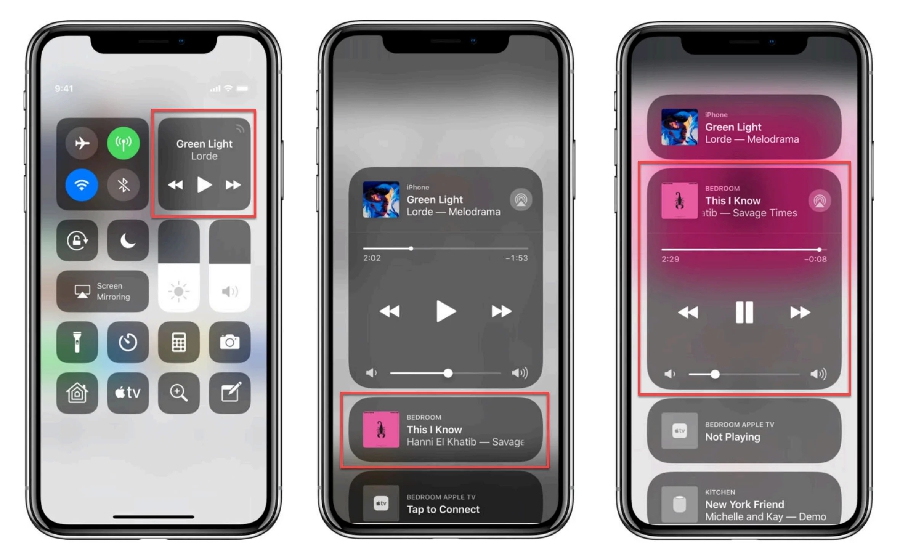
Метод 1: Убедитесь, что на устройствах установлено новейшее программное обеспечение
Для вас очень важно проверить, установлены ли на устройствах iOS новейшие прошивки и программное обеспечение или нет. Вам может быть лень обновлять программное обеспечение или прошивку, но вы должны знать, что это может повлиять на AirPlay и привести к тому, что AirPlay не будет работать. Просто откройте приложение «Настройки» и нажмите «Общие». Затем нажмите «Обновление программ», чтобы проверить, обновлено ли это устройство до последней версии системы. Если нет, нажмите «Загрузить и установить», чтобы обновить программное обеспечение. Затем введите свой пароль, чтобы подтвердить свою личность, и после того, как вы согласитесь с условиями загрузки, вы сможете обновить версию своей системы.
Метод 2: Включите Wi-Fi и подключите все устройства к одному Wi-Fi
Если ваши устройства iOS уже обновлены до последней версии, вам необходимо проверить, включен ли Wi-Fi или нет. AirPlay работает только через Wi-Fi, поэтому, если ваше устройство не подключено к Wi-Fi, вы уверены, что AirPlay не работает. После включения Wi-Fi убедитесь, что все устройства правильно подключены к одной сети Wi-Fi.
После включения Wi-Fi убедитесь, что все устройства правильно подключены к одной сети Wi-Fi.
Это решение может исправить различные проблемы с воспроизведением AirPlay, такие как трансляция с iPhone на Macсмотреть видео с iPhone на телевизор и т. д.
Часть 3: Проблемы с зеркальным отображением AirPlay
AirPlay Mirroring — хороший помощник, который позволяет вам поделиться экраном устройства iOS с HDTV. Но многие пользователи встречались с такой ситуацией, что AirPlay Mirroring не работает. Не волнуйтесь, если у вас возникнет такая проблема. Два упомянутых выше метода также могут решить эту проблему. Если они не могут работать, просто следуйте следующим советам, которые мы вам рекомендуем.
Метод 1: Отключите Bluetooth, чтобы исправить неработающее зеркалирование AirPlay
Если на вашем устройстве включен Bluetooth, это может повлиять на работу AirPlay и привести к тому, что AirPlay не будет работать. Решить эту проблему очень просто. Вы можете просто провести пальцем вверх от нижней части экрана до активного Центра управления и нажать значок Bluetooth, чтобы выключить его. Вы также можете открыть «Настройки»> «Основные»> «Bluetooth» и затем выключить его.
Вы также можете открыть «Настройки»> «Основные»> «Bluetooth» и затем выключить его.
Метод 2: Перезагрузите iOS-устройства, чтобы исправить неработающее зеркалирование AirPlay
Если все методы не могут вам помочь, вы можете исправить неработающее AirPlay Mirroring, перезапустив устройства iOS. Так же, как перезагрузка компьютера часто решает некоторые проблемы, перезагрузка iPhone иногда может решить некоторые проблемы. Чтобы просто перезагрузить iPhone, нажмите и удерживайте кнопку питания, пока не увидите ползунок. Затем сдвиньте его, чтобы выключить устройства. Затем снова нажмите и удерживайте кнопку питания, чтобы включить его. Если вы используете iPhone 6s / 6 Plus и ниже, вы можете нажать и удерживать кнопку питания и кнопку «Домой», чтобы перезагрузить iPhone. Для iPhone 7 и 7 Plus вам необходимо нажать и удерживать кнопку питания, а также одновременно нажать и удерживать кнопку уменьшения громкости. Когда вы увидите логотип Apple, отпустите их оба. Для iPhone 8/8 Plus и iPhone X нажмите и быстро отпустите кнопку увеличения громкости, а затем нажмите и быстро отпустите кнопку уменьшения громкости.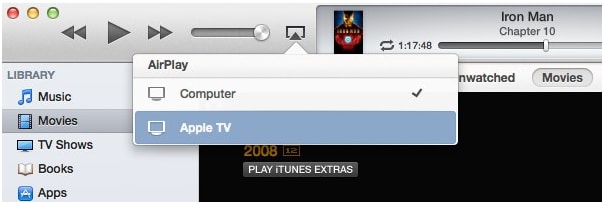 Затем нажмите и удерживайте кнопку питания, пока на экране не появится логотип Apple.
Затем нажмите и удерживайте кнопку питания, пока на экране не появится логотип Apple.
Часть 4: Apple TV AirPlay не работает
Многие пользователи заявили, что их Apple TV AirPlay не работает при подключении к другим устройствам iOS. Так что сложно отразить iPad, iPhone на Apple TV. Чтобы решить эту проблему, просто продолжайте читать.
Метод 1: Проверьте обновления Apple TV
Первое, что вам нужно сделать, это проверить обновления Apple TV. Если вы не обновите его вовремя, это может привести к тому, что ваш Apple TV AirPlay не будет работать. Для этого перейдите в «Настройки»> «Основные»> «Обновить программное обеспечение» на Apple TV. Если ваше устройство устарело, выберите «Обновить сейчас», чтобы обновить Apple TV. А затем снова попробуйте AirPlay.
Метод 2: Подтверждение сетевого подключения Apple TV
Когда ваш Apple TV успешно подключен к Wi-Fi, вы должны быть подключены к тому же Wi-Fi-соединению, что и ваши устройства iOS. Вы можете изменить соединение Wi-Fi устройств iOS, а также изменить соединение Wi-Fi Apple TV.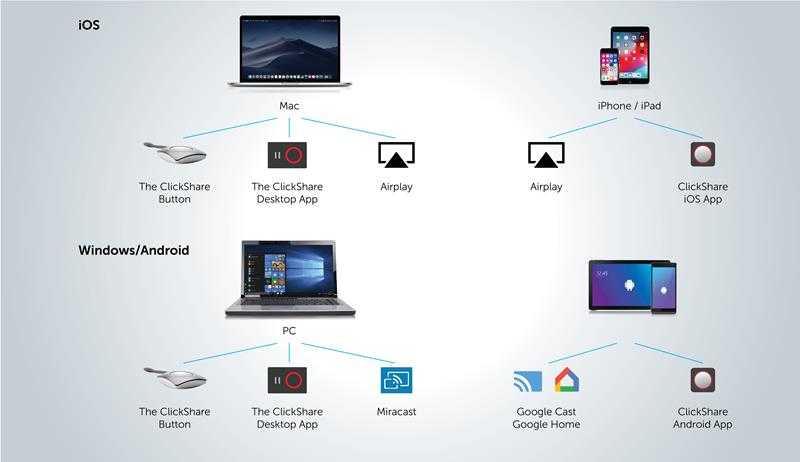 Перейдите в «Настройки»> «Основные»> «Сеть» и затем выберите тот же Wi-Fi.
Перейдите в «Настройки»> «Основные»> «Сеть» и затем выберите тот же Wi-Fi.
Заключение
Прочитав эту статью, вы должны знать, как исправить работу AirPlay, а также не работает AirPlay Mirroring. Если вы столкнетесь с такой проблемой в следующий раз, просто используйте эти методы, которые мы рекомендуем вам решить. Надеюсь, что вы можете получить что-то полезное в этой статье.
Почему мой AirPlay не работает? – Обзоры Вики
Убедитесь, что на вашем Apple TV и устройстве iOS установлена последняя версия программного обеспечения. … Убедитесь, что AirPlay включен в настройках Apple TV. Откройте «Настройки»> «AirPlay». Перейдите в «Настройки»> «Wi-Fi» на своем iPhone / iPad и убедитесь, что сеть Wi-Fi, к которой вы подключены, совпадает с той, которую использует ваш Apple TV.
Где AirPlay в настройках iPhone?
Как настроить AirPlay на iPhone
- Убедитесь, что и iPhone, и приемник AirPlay включены и подключены к одной беспроводной сети.

- На iPhone проведите пальцем вверх, чтобы открыть Центр управления.
- Нажмите и удерживайте область управления музыкой, затем выберите значок AirPlay.
- Выберите устройство для подключения через AirPlay.
Почему у меня не работает зеркало экрана?
Вам также может потребоваться сбросить настройки сети, выключив и снова включив телевизор, маршрутизатор и смартфон. Как зеркальное отображение экрана связано по Wi-Fi, иногда его перезапуск может решить проблемы с подключением.
Как подключить AirPlay с iPhone к телевизору?
Как использовать AirPlay с iPhone на телевизор
- Подключите iPhone и телевизор к одной сети Wi-Fi.
- Затем выберите видео, которое хотите отобразить на телевизоре.
- Затем коснитесь значка AirPlay. …
- Затем выберите свой телевизор.
- Наконец, введите пароль AirPlay.
Почему мой AirPlay не работает на моем Samsung Smart TV?
Если ваш Samsung TV AirPlay не работает, не отображается или не воспроизводится, попробуйте обновление вашего телевизора до последней версии прошивки, убедитесь, что AirPlay включен, обновите смарт-устройства, которые вы используете для зеркалирования, и подключите телевизор и смарт-устройство к одному и тому же Wi-Fi среди других решений.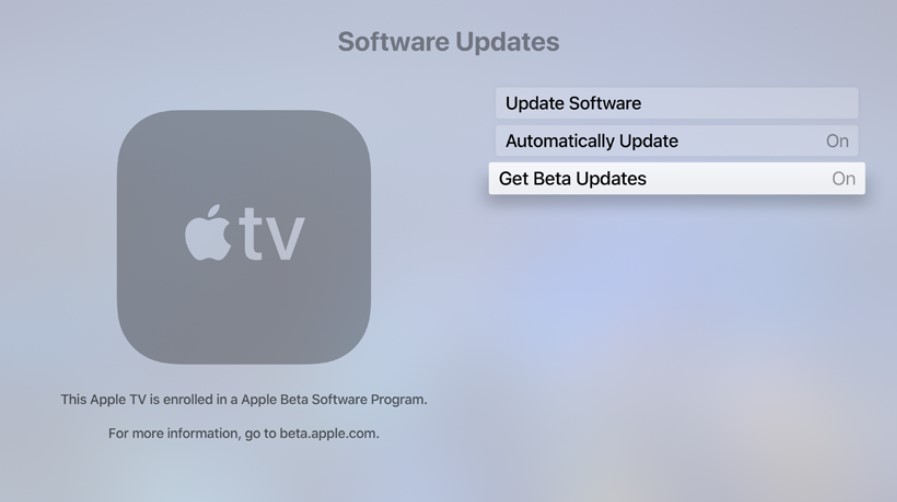
Как подключить iPhone к Smart TV?
Зеркальное отображение вашего iPhone, iPad или iPod touch на телевизоре
- Подключите iPhone, iPad или iPod touch к той же сети Wi-Fi, что и Apple TV или смарт-телевизор, совместимый с AirPlay 2.
- Открыть Центр управления:…
- Коснитесь Screen Mirroring.
- Выберите из списка свой Apple TV или AirPlay 2-совместимый смарт-телевизор.
Настройка зеркалирования на устройстве Android
- Нажмите на виджет «Настройки», чтобы открыть его меню.
- Затем нажмите на «Вывод мультимедиа», на вашем устройстве это может быть что-то другое.
- Теперь выберите устройство, на которое вы хотите выполнить зеркальное копирование.
Почему мой телефон не подключается к телевизору?
Обязательно установите на телевизор последнее обновление программного обеспечения. В USB-кабель должен быть подключен надежно на ваш телевизор и мобильное устройство.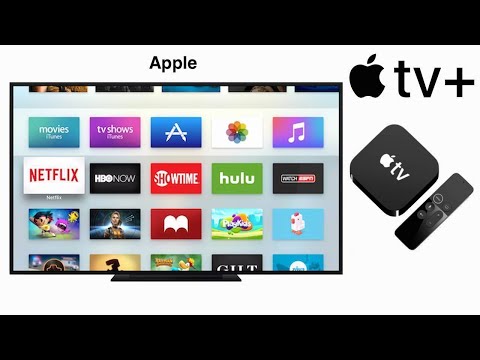 Проверьте, поддерживает ли USB-кабель передачу данных. … Если мобильное устройство использует протокол передачи мультимедиа (MTP), измените настройки на своем мобильном устройстве на Mass Storage Class (MSC).
Проверьте, поддерживает ли USB-кабель передачу данных. … Если мобильное устройство использует протокол передачи мультимедиа (MTP), измените настройки на своем мобильном устройстве на Mass Storage Class (MSC).
Почему я больше не могу транслировать на свой телевизор?
Если у вас возникли проблемы с трансляцией видео с помощью встроенной функции Chromecast (ранее Google Cast) на ваш Android TV, убедитесь, что вы используя текущую версию приемника Google Cast. Для достижения наилучших результатов убедитесь, что ваш приемник Google Cast обновлен до версии 1.33 или выше.
Как я могу зеркально отобразить свой iPhone на телевизоре без Apple TV?
Вы можете приобрести Цифровой AV-адаптер Lightning напрямую от Apple за 49 долларов. Вы будете использовать этот адаптер для подключения вашего iPhone к кабелю HDMI. Подключите кабель HDMI к телевизору, затем подключите другой конец кабеля HDMI к цифровому AV-адаптеру Lightning. Экран вашего iPhone мгновенно отобразится на экране телевизора.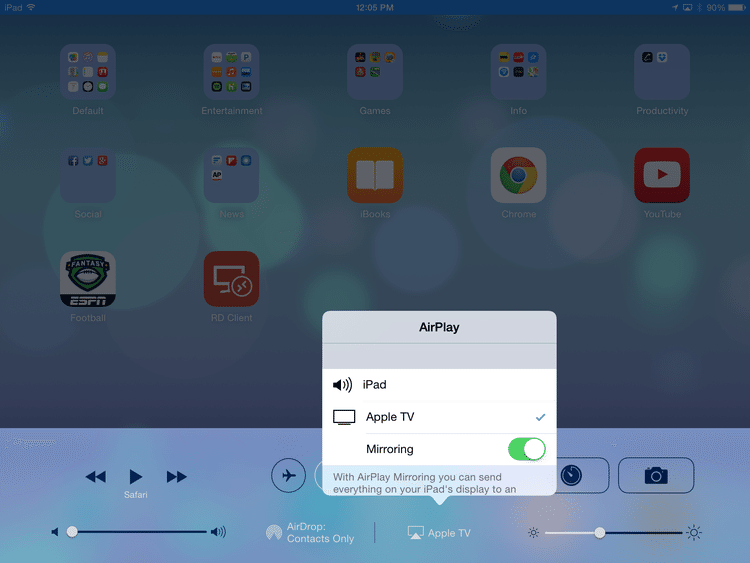
Как я могу подключить свой iPhone к телевизору по беспроводной сети?
Нажмите Screen Mirroring и выберите свой Apple TV или AirPlay-совместимый телевизор из списка. Если AirPlay является опцией и отображается на экране телевизора, введите имя на устройстве iOS.
Если вы видите кнопку AirPlay, которая выглядит как прямоугольник со стрелкой, направленной вверх внизу, когда вы открываете приложение или видео в приложении, нажмите на него, чтобы использовать AirPlay. Например, в приложении YouTube для iPad в правом нижнем углу видео будет кнопка AirPlay.
Как включить AirPlay на моем Samsung Smart TV?
Как включить AirPlay на телевизоре Samsung
- Используя пульт от телевизора, перейдите в «Настройки» и выберите «Общие».
- Выберите в меню «Настройки Apple AirPlay».
- Выберите «AirPlay» и установите для него значение «Вкл.».
Как подключить AirPlay к телевизору Samsung?
Как использовать AirPlay на телевизоре Samsung с iPhone или iPad
- Убедитесь, что ваш iPhone или iPad в настоящее время подключен к той же сети Wi-Fi, что и ваш телевизор.
 …
… - Выберите и откройте контент в AirPlay на телевизоре Samsung. …
- Нажмите кнопку AirPlay, если она доступна. …
- Выберите AirPlay в параметрах обмена.
Почему мой iPhone не подключается к телевизору Samsung?
Зеркальное отображение экрана iPhone или AirPlay не работают на телевизоре Samsung
Убедитесь, что оба ваших Устройство iOS и телевизор Samsung подключены к одному Интернет-соединению.. Проверьте оба устройства на наличие последних обновлений. … Перезагрузите iPhone и телевизор Samsung. Проверьте настройки и ограничения AirPlay.
Как мне использовать AirPlay на телевизоре без Apple TV?
Часть 4: AirPlay Mirroring без Apple TV через AirServer
- Загрузите AirServer. …
- Проведите вверх от нижней части экрана iPhone. …
- Просто просмотрите список приемников AirPlay. …
- Выберите устройство, а затем переключите зеркальное отображение с ВЫКЛ на ВКЛ.
 …
… - Теперь все, что вы делаете на своем устройстве iOS, будет отображаться на вашем компьютере!
Как отразить мой телефон на моем Smart TV?
Шаг 2.
Транслируйте экран со своего Android-устройства
- Убедитесь, что ваш мобильный телефон или планшет находится в той же сети Wi-Fi, что и ваше устройство Chromecast.
- Откройте приложение Google Home.
- Коснитесь устройства, на которое хотите транслировать экран.
- Коснитесь Транслировать мой экран. Транслировать экран.
Как подключить iPhone к Samsung Smart TV?
Как отобразить зеркало iPhone на телевизор Samsung с помощью кабеля HDMI и цифрового AV-адаптера Lightning
- Подключите конец кабеля Lightning к вашему iPhone.
- Подключите один конец кабеля HDMI к другому концу адаптера. …
- Подключите другой конец кабеля HDMI к телевизору Samsung.
Где в настройках зеркалирование?
2 Зеркальный дисплей
- Открыть настройки.

- Коснитесь Display.
- Нажмите «Трансляция экрана».
- В правом верхнем углу коснитесь значка меню.
- Установите флажок Включить беспроводной дисплей, чтобы включить его.
- Появятся доступные имена устройств, нажмите на имя устройства, которое вы хотите отобразить на экране вашего Android-устройства.
Как отразить мой телефон на телевизоре?
Как отразить экран Android по беспроводной сети с помощью приложения Google Home?
- Загрузите приложение Google Home из магазина Google Play.
- Настройте Google Chromecast, если вы еще этого не сделали. …
- Нажмите на устройство, а затем нажмите «Транслировать мой экран» внизу.
- Нажмите на экране трансляции> Начать сейчас.
Как я могу отразить свой телефон на телевизоре?
Шаг 2.
Транслируйте экран со своего Android-устройства
- Убедитесь, что ваш мобильный телефон или планшет находится в той же сети Wi-Fi, что и ваше устройство Chromecast.

- Откройте приложение Google Home.
- Коснитесь устройства, на которое хотите транслировать экран.
- Коснитесь Транслировать мой экран. Транслировать экран.
Самый простой вариант — это Переходник с USB-C на HDMI. Если в вашем телефоне есть порт USB-C, вы можете подключить этот адаптер к телефону, а затем подключить кабель HDMI к адаптеру для подключения к телевизору. Ваш телефон должен поддерживать альтернативный режим HDMI, который позволяет мобильным устройствам выводить видео.
Почему мой телефон Samsung не подключается к телевизору?
Перезагрузите устройство и телевизор., а затем попробуйте подключиться еще раз. Обязательно выберите Разрешить, когда он отображается на телевизоре. Вам также следует попробовать поискать обновления программного обеспечения на своих устройствах. Если проблема не исчезнет, выполните сброс настроек телефона или планшета к заводским настройкам.
Как я могу показать свой телефон на телевизоре?
Самый простой вариант — это Переходник с USB-C на HDMI. Если в вашем телефоне есть порт USB-C, вы можете подключить этот адаптер к телефону, а затем подключить кабель HDMI к адаптеру для подключения к телевизору. Ваш телефон должен поддерживать альтернативный режим HDMI, который позволяет мобильным устройствам выводить видео.
Если в вашем телефоне есть порт USB-C, вы можете подключить этот адаптер к телефону, а затем подключить кабель HDMI к адаптеру для подключения к телевизору. Ваш телефон должен поддерживать альтернативный режим HDMI, который позволяет мобильным устройствам выводить видео.
Теги: Как заставить AirPlay работать?КакOSТехнологияВики
AirPlay не работает на Apple TV? Попробуйте эти 8 исправлений
С включенным AirPlay на Apple TV вы можете наслаждаться удобством потоковой передачи медиафайлов на домашнюю развлекательную систему. Беспрепятственное дублирование экрана с устройств Apple на экран телевизора — еще одно преимущество этой технологии. Вы также можете выполнять потоковую передачу контента с Apple TV на компьютер Mac и другие устройства, совместимые с AirPlay.
AirPlay, без сомнения, полезная функция. Однако бывают случаи, когда технология дает сбой, особенно на Apple TV. К счастью, проблемы с AirPlay на Apple TV легко исправить. В этом руководстве рассматриваются восемь исправлений, которые следует попробовать, если AirPlay не работает на Apple TV должным образом.
Содержание
- Перейдите в Настройки > AirPlay и HomeKit и выберите Разрешить доступ .

- Для устранения неполадок выберите Everyone . Это позволяет любому устройству Apple транслировать контент на ваш Apple TV через AirPlay.
- Перейдите к Настройки > Система > Перезапустите , чтобы перезагрузить Apple TV. Либо отключите Apple TV от розетки, подождите минуту и снова включите его. ползунок отключения питания.
 Нажмите и удерживайте кнопку сбоку (или сверху ) на устройстве, чтобы снова включить его.
Нажмите и удерживайте кнопку сбоку (или сверху ) на устройстве, чтобы снова включить его. - Выберите логотип Apple в строке меню и выберите Restart , чтобы перезагрузить Mac.
- Перейдите к Системные настройки > Безопасность и конфиденциальность > Брандмауэр и выберите значок замка в нижнем левом углу.
- Введите пароль вашего Mac или используйте Touch ID, чтобы разблокировать настройки «Безопасность и конфиденциальность».
- Выбрать Отключить брандмауэр . Пропустите этот шаг и перейдите к шагу № 4, если вы хотите оставить брандмауэр включенным, не затрагивая входящие соединения.
- Выберите Параметры брандмауэра .
- Снимите флажок Блокировать все входящие подключения и выберите OK .
- Если ваш AirPlay не работает, попробуйте несколько методов устранения неполадок.

- Убедитесь, что устройство, на которое и с которого вы осуществляете потоковую передачу, подключено к одной и той же сети Wi-Fi и включено.
- Перезапуск устройства или выключение и повторное включение Wi-Fi также могут исправить AirPlay.
Прежде чем продолжить, убедитесь, что Apple TV включен и не находится в спящем режиме. Потоковое устройство переходит в спящий режим после заданного периода бездействия. Устройства, совместимые с AirPlay, могут не обнаружить ваш Apple TV или не подключиться к нему в спящем режиме.
Нажмите кнопку питания на пульте Apple TV Remote, чтобы разбудить потоковое устройство. Затем следуйте приведенным ниже рекомендациям, если AirPlay остается скрытым или не работает, когда ваш Apple TV не спит.
1. Устранение неполадок подключения к Интернету
Оба устройства должны быть подключены к одной сети Wi-Fi, чтобы содержимое AirPlay с устройства Apple можно было передавать на Apple TV. Переключите свое устройство iOS или Mac на ту же сеть Wi-Fi, что и Apple TV, и повторите попытку. Или сделайте наоборот — подключите Apple TV к той же сети, что и ваше устройство Apple.
Если проблема не устранена, отключите оба устройства от сети Wi-Fi и подождите несколько секунд.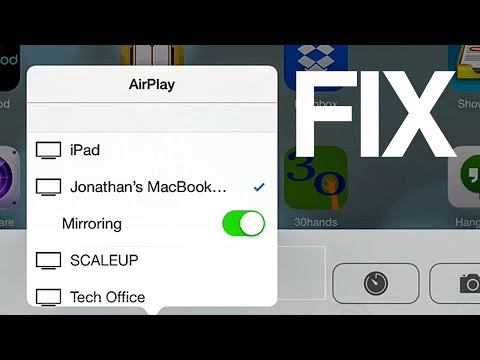 Затем снова подключите устройства к сети и проверьте, работает ли теперь AirPlay. Попробуйте другую сеть Wi-Fi, если это возможно.
Затем снова подключите устройства к сети и проверьте, работает ли теперь AirPlay. Попробуйте другую сеть Wi-Fi, если это возможно.
Низкая скорость подключения к сети Wi-Fi может привести к задержке, зависанию или периодическому отключению зеркального отображения экрана. Отключите некоторые устройства от домашней сети, чтобы освободить пропускную способность. Перезагрузка или выключение и выключение маршрутизатора Wi-Fi также может решить проблему. В противном случае обновите прошивку маршрутизатора и проверьте его на наличие вредоносных программ.
AirPlay использует сигналы Bluetooth и Wi-Fi для обнаружения и подключения к другим устройствам поблизости. Наличие объектов и электроники, блокирующих сигнал, между устройством-источником и Apple TV может вызвать помехи. Убедитесь, что Apple TV находится в прямой видимости между маршрутизатором и устройством-источником. Не размещайте Apple TV за телевизором, на проекторе или в шкафу.
2. Включить AirPlay
Если ваш Apple TV не отображается, когда вы касаетесь значка AirPlay на своем устройстве, возможно, AirPlay отключен на потоковом устройстве.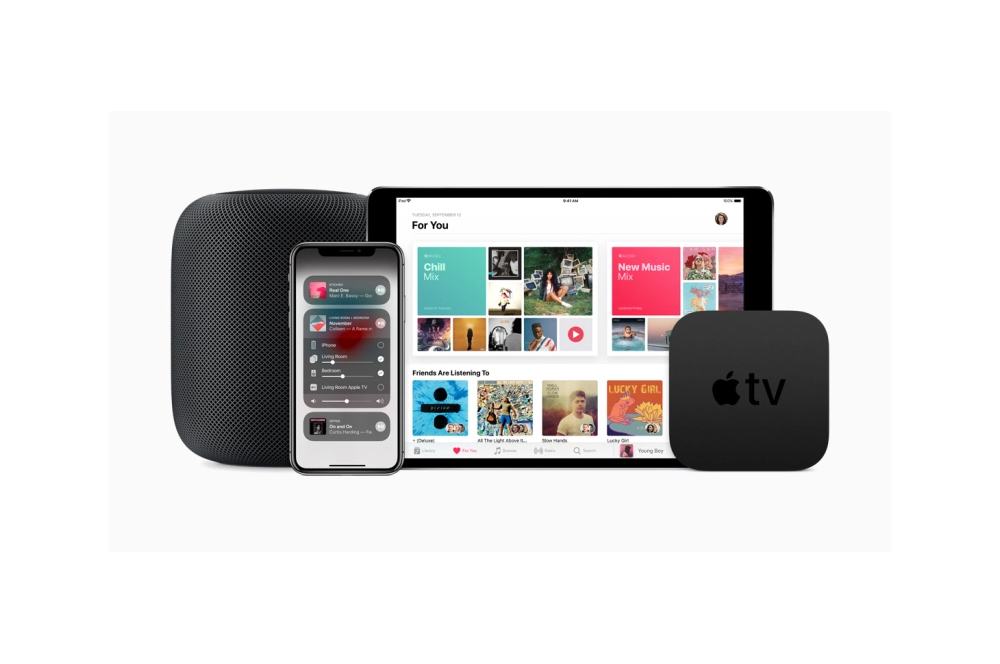
Откройте приложение «Настройки» на Apple TV, выберите AirPlay и HomeKit, и убедитесь, что для AirPlay установлено значение On .
Если AirPlay включен, выключите его, подождите несколько секунд и снова включите. Это может решить проблему обнаружения AirPlay на Apple TV
3. Переместите свои устройства ближе
Apple TV использует Bluetooth для передачи своего IP-адреса и доступности AirPlay ближайшим устройствам перед подключением через Wi-Fi. Если ваши устройства не обнаруживают Apple TV через AirPlay, возможно, они слишком далеко друг от друга.
Apple рекомендует размещать Apple TV и исходное устройство в одной комнате для быстрого обнаружения и подключения AirPlay. Устройство не должно находиться на расстоянии более 25–30 футов от вашего Apple TV. Чем ближе устройства, тем лучше возможность обнаружения.
4. Включите звук на своих устройствах и в приложении
Могут быть случаи, когда ваш Apple TV не воспроизводит звук при потоковой передаче контента с другого устройства. Если у вас возникли проблемы с громкостью воспроизведения, убедитесь, что ваш Apple TV и устройство-источник не отключены.
Если у вас возникли проблемы с громкостью воспроизведения, убедитесь, что ваш Apple TV и устройство-источник не отключены.
Нажмите кнопку увеличения громкости на пульте Apple TV Remote, iPhone, iPad, iPod touch или Mac. Если ваш Apple TV подключен к динамику Bluetooth, включите его или увеличьте громкость.
В некоторых приложениях Mac (например, Apple Music и Podcasts) регуляторы громкости не зависят от настроек громкости на уровне системы. Если вы воспроизводите звук AirPlaying из этих приложений, убедитесь, что громкость воспроизведения не находится на самом низком уровне.
5. Проверьте разрешение AirPlay
Ваше устройство не будет подключаться к Apple TV, если в настройках AirPlay потокового устройства есть фильтр подключения. Перейдите в меню AirPlay на Apple TV и убедитесь, что ваше устройство может использовать AirPlay.
Любой пользователь в той же сети делает ваш Apple TV AirPlay доступным для любого ближайшего устройства в той же сети Wi-Fi. Только люди, разделяющие этот дом предоставляет доступ к AirPlay людям в приложении «Дом». Выберите Требовать пароль , чтобы защитить подключения AirPlay к Apple TV с помощью пароля.
6. Перезагрузите устройства
Выключите и перезапустите Apple TV и устройство, с которого вы транслируете контент — iPhone, iPad, Mac или iPod touch.
7. Обновите свои устройства
AirPlay может работать со сбоями, если операционные системы на ваших устройствах устарели или содержат ошибки. Обновите программное обеспечение Apple TV и сделайте то же самое для исходного устройства.
Перейдите к Настройки > Система > Обновления ПО > Обновление ПО и выберите Загрузите и установите, чтобы обновить Apple TV .
Действия могут различаться в зависимости от модели Apple TV, поколения или операционной системы. Инструкции для конкретной модели см. в нашем руководстве по обновлению Apple TV до последней версии программного обеспечения.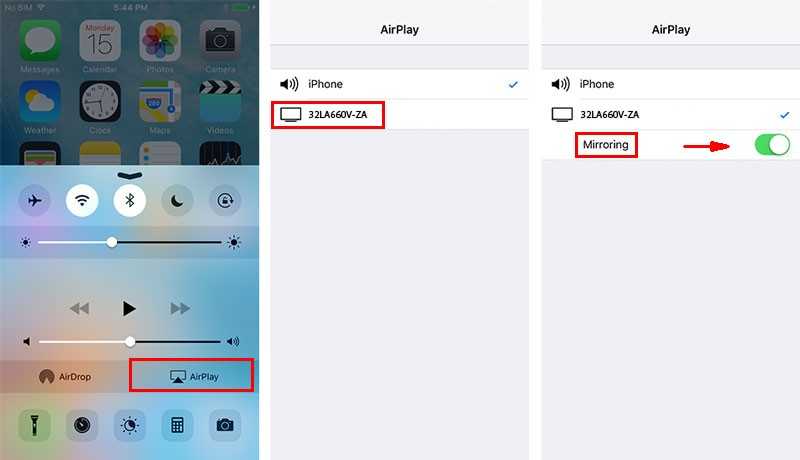
Если исходным устройством является iPhone или iPad, перейдите к Настройки > Общие > Обновление ПО и коснитесь Загрузить и установить .
Ошибки в операционной системе вашего Mac могут препятствовать подключению Mac к Apple TV через AirPlay. Установите все ожидающие обновления macOS на свой Mac и снова попробуйте воспроизвести содержимое AirPlay на Apple TV.
Перейдите к Системные настройки > Обновление ПО и выберите Обновить сейчас или Обновить сейчас , чтобы установить последнюю версию macOS.
8. Измените настройки брандмауэра вашего Mac
Брандмауэр вашего Mac может блокировать соединения. В этом случае Apple TV будет отображать ошибку «Невозможно выполнить потоковую передачу на Mac» при отправке запроса AirPlay.
Точно так же ваш Mac не будет транслировать контент на Apple TV. При отправке контента на Apple TV вы получите сообщение о том, что входящие подключения заблокированы.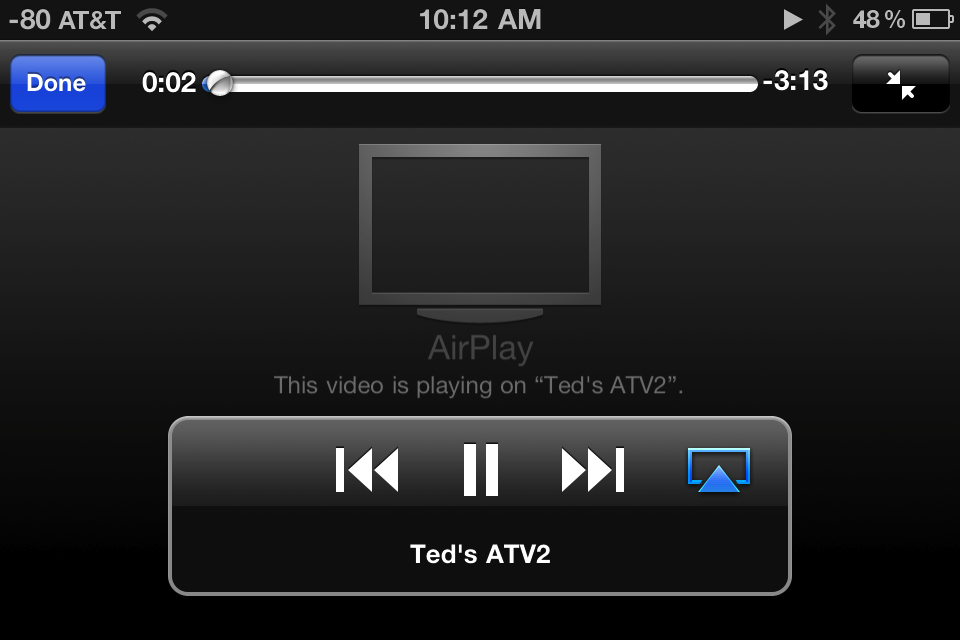
Чтобы исправить это, отключите брандмауэр вашего Mac или настройте конфигурацию брандмауэра, чтобы разрешить входящие подключения.
Прощайте, проблемы с AirPlay
Если AirPlay по-прежнему работает неправильно, рекомендации в этом руководстве по устранению неполадок AirPlay могут исправить ситуацию. В противном случае перезагрузите Apple TV ( Настройки > Система > Сброс ) или обратитесь в службу поддержки Apple.
В противном случае перезагрузите Apple TV ( Настройки > Система > Сброс ) или обратитесь в службу поддержки Apple.
За последние 4 года компания Sodiq написала тысячи учебных пособий, руководств и пояснений, чтобы помочь людям решить проблемы с устройствами Android, iOS, Mac и Windows. Он также любит делать обзоры потребительских товаров (смартфоны, умные домашние устройства, аксессуары и т. д.) и в свободное время смотреть комедийные сериалы. Прочтите полную биографию Sodiq
Подпишитесь на YouTube!
Вам понравился этот совет? Если это так, загляните на наш канал YouTube на нашем родственном сайте Online Tech Tips. Мы охватываем Windows, Mac, программное обеспечение и приложения, а также предлагаем множество советов по устранению неполадок и обучающих видеороликов. Нажмите на кнопку ниже, чтобы подписаться!
Подписаться
Как исправить проблемы с дублированием экрана
AirPlay — одна из функций, которая делает экосистему Apple взаимосвязанной.
Всего одним или двумя касаниями вы можете выполнять потоковую передачу аудио- или видеоконтента с вашего Mac, iPhone или iPad на другое совместимое устройство, например смарт-телевизор, Apple TV или смарт-колонку.
В большинстве случаев AirPlay легко появляется в меню «Поделиться» вашего мультимедийного приложения, и вам не нужно слишком много думать об этом. Иногда это не работает, и не ясно, почему.
Вот что делать, если AirPlay не работает, с разбивкой по устройствам.
Что делать, если AirPlay не работает на iPhone или iPad
Попробуйте эти исправления, если ваш iPhone или iPad не подключается:
Проверьте совместимость с AirPlay
Прежде чем возиться с маршрутизатором или устройством Wi-Fi настройки, проверьте, поддерживает ли ваше устройство AirPlay.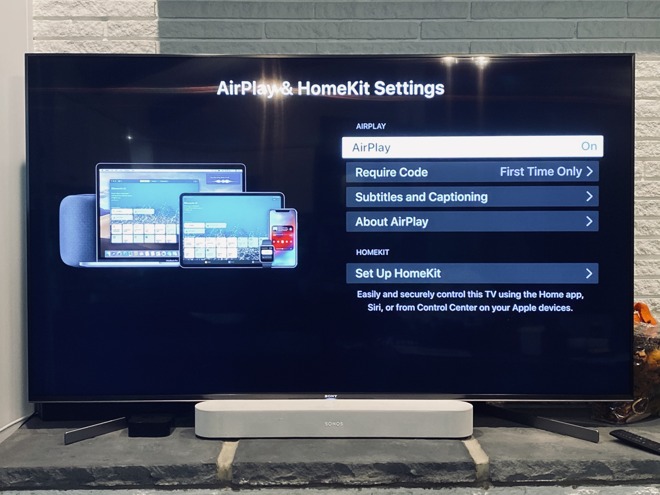 Возможно, вам потребуется обновить iOS, чтобы использовать его.
Возможно, вам потребуется обновить iOS, чтобы использовать его.
Проверить соединение Wi-Fi
Затем убедитесь, что устройства, которые вы используете для AirPlay, не только подключены к Wi-Fi, но и подключены к той же сети Wi-Fi.
Проверьте звук устройства
Увеличьте уровень громкости на обоих устройствах и убедитесь, что ни одно из них не отключено.
Включение и выключение Wi-Fi
Включите режим полета, а затем выключите его, чтобы ваши устройства снова подключились к Wi-Fi.
Убедитесь, что значок Wi-Fi также выключен, чтобы отключиться.
Эбигейл Абесамис Демарест/Инсайдер
Убедитесь, что операционная система обновлена
Для AirPlay 2, который позволяет транслировать музыку на несколько аудиоустройств одновременно, требуется iOS 11.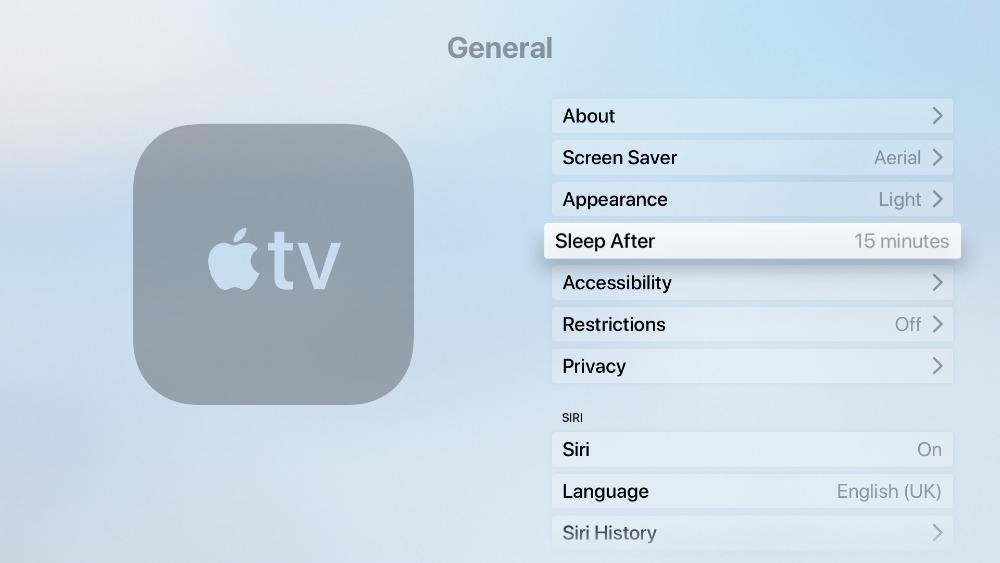 4 или более поздней версии. Проверьте, установлена ли на вашем iPhone или iPad самая последняя версия iOS.
4 или более поздней версии. Проверьте, установлена ли на вашем iPhone или iPad самая последняя версия iOS.
Эбигейл Абесамис Демарест/Инсайдер
Перезагрузите устройство
Простое, но эффективное решение: перезагрузка iPhone или iPad может решить вашу проблему.
Что делать, если AirPlay не работает на Mac
Рассмотрите следующие решения, если проблема связана с вашим Mac:
Включение и выключение Wi-Fi
Отключитесь от сети Wi-Fi, нажав значок в правом верхнем углу экрана и щелкнув переключатель. Подождите минуту или около того, затем нажмите еще раз, чтобы снова включить Wi-Fi.
Повторное подключение к Wi-Fi может решить вашу проблему.
Эбигейл Абесамис Демарест/Инсайдер
Проверить брандмауэр
Проверьте настройки брандмауэра, чтобы убедиться, что он не блокирует ваше устройство от AirPlay. Перейдите в «Системные настройки» и, если ваш брандмауэр включен, убедитесь, что Блокировать входящие соединения не отмечены, а Автоматически разрешать встроенному программному обеспечению получать входящие соединения .
Убедитесь, что операционная система обновлена
Для компьютеров Mac требуется iTunes 12.8 или более поздней версии или macOS Catalina для потоковой передачи аудио для AirPlay 2 и macOS Mojave 10.14.5 или более поздней версии, если вы транслируете видео. Проверьте, установлена ли на вашем Mac самая последняя версия iOS.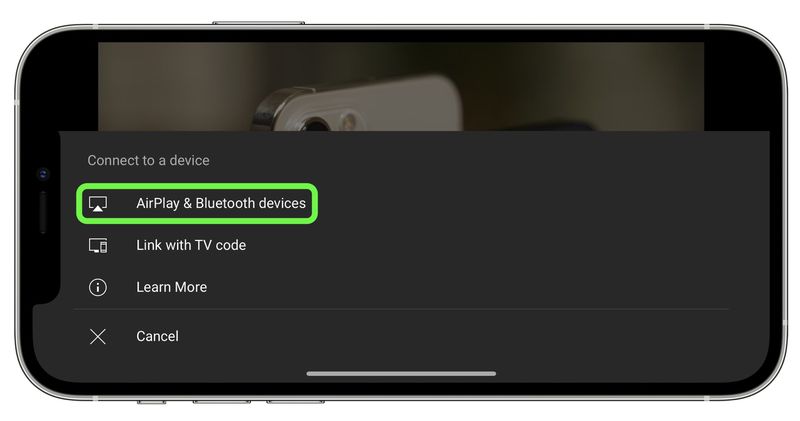
Перезагрузите Mac
Старая добрая перезагрузка не повредит и может просто решить вашу проблему.
Что делать, если AirPlay не работает на Apple TV, Smart TV или динамиках
Перейдите к этим методам, если вы считаете, что AirPlay не работает из-за вашего телевизора или динамиков:
Убедитесь, что устройство включено и подключен к Wi-Fi
Это случается с лучшими из нас. Убедитесь, что устройство, на которое вы транслируете, действительно включено и подключено к той же сети Wi-Fi, что и устройство, с которого вы транслируете.
Обновите Apple TV
Если вы транслируете аудио с Apple TV 4K или Apple TV HD, вам потребуется tvOS 11.4 или более поздней версии. Это также применимо, если вы транслируете на Apple TV.
Перезапустите устройство
Если есть сомнения, выключите и снова включите его.
Устранение неполадок с маршрутизатором Wi-Fi
Наконец, если вы считаете, что проблема связана с вашим Wi-Fi, проверьте следующее:
Перезагрузите маршрутизатор
Мы уже говорили об этом несколько раз и повторим еще раз.
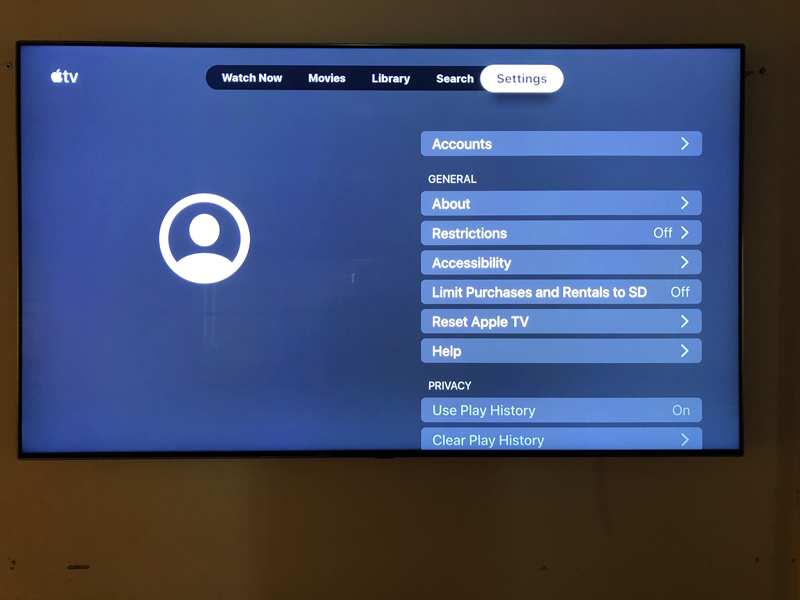
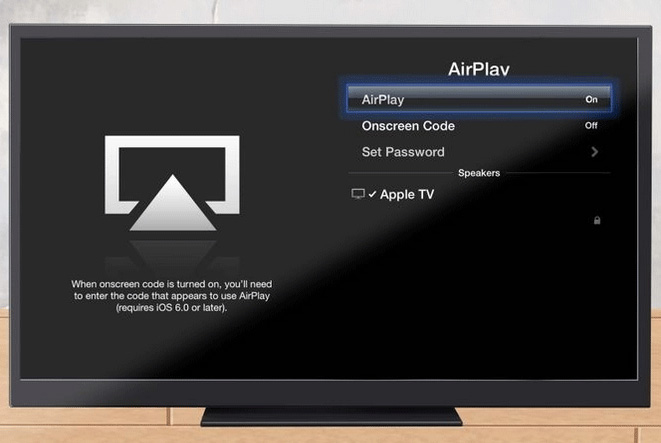 …
…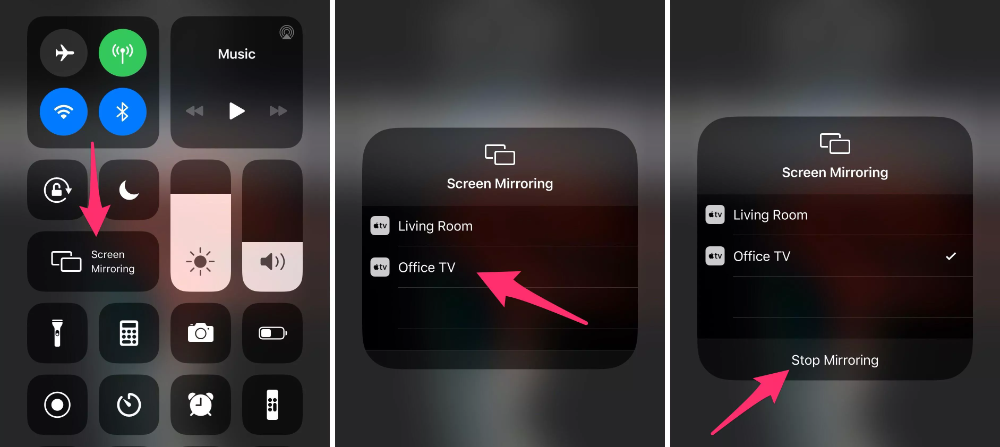 …
…
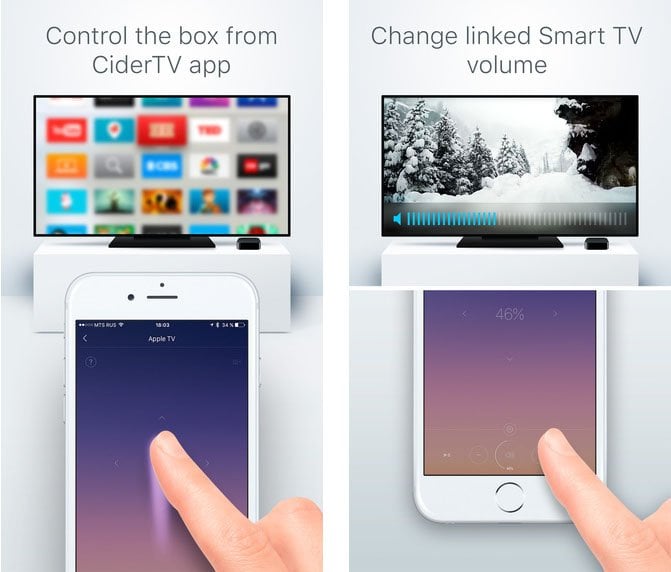
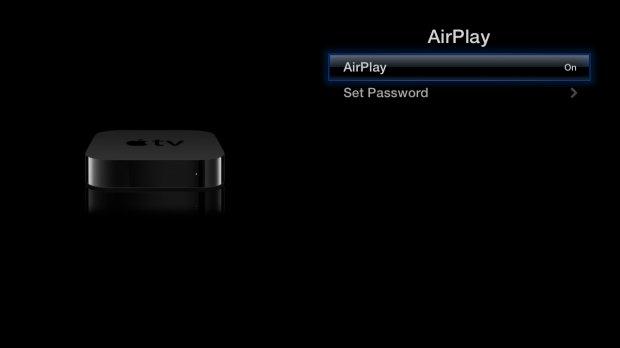
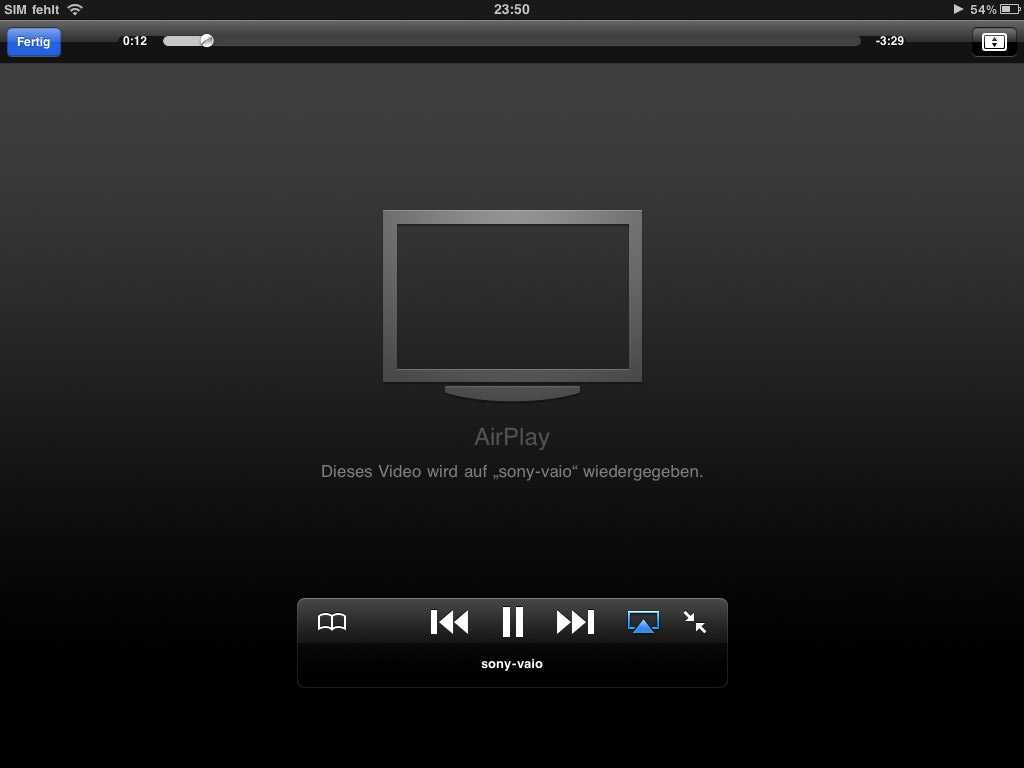 Нажмите и удерживайте кнопку сбоку (или сверху ) на устройстве, чтобы снова включить его.
Нажмите и удерживайте кнопку сбоку (или сверху ) на устройстве, чтобы снова включить его.